
- •Г. Рязань
- •Оглавление
- •Введение
- •1. Комплексная диагностика пк
- •1.1 Принципы работы комплексных диагностических пакетов
- •1.2 Краткий обзор комплексных диагностических пакетов
- •2. Методика работы с комплексными диагностическими пакетами
- •2.1 Методика работы c программой aida64
- •2.1 Методика работы c программой Sandra Professional Home
- •2.3 Результаты сравнения комплексных программ
2.1 Методика работы c программой Sandra Professional Home

Официальный сайт программы: http://sisoftware.net
Разработчик: SiSoftware
Распространение: условно-бесплатная
Список заявленных возможностей у программы Sandra большой:
-
поддержка 3 платформ (Win32 x86, Win64 x64, WinCE ARM) в единой программе установки;
-
13 эталонных тестов, разработанных отдельно для каждой платформы;
-
34 модуля с подробной информацией о компонентах системы;
-
поддержка огромного числа различных устройств, благодаря непосредственному сотрудничеству с Intel, AMD, ATI, SiS и VIA;
-
версии на 6 языках (русском, английском, немецком, французском, итальянском, голландском) в единой программе установки;
-
полная информация о тактовых частотах – как исходных, так и текущих, установленных средствами разгона;
-
база данных ссылок на сайты производителей устройств, на информационные сайты с тестами, драйверами;
-
определение цены устройств.
Работа с пакетом Sandra не вызывает никаких трудностей. Запускаем программу, и перед нами откроется окно, напоминающее «Панель управления Windows», только с намного большим количеством ярлыков.
Каждый из них соответствует определенной утилите, "ответственной" за сбор информации об отдельном устройстве, входящем в вашу систему, с предоставлением данных о производителе, версии, дате изготовления, быстродействии и т.п. В верхней кнопочной панели есть выбор способа отображения информации в окне, а также фильтрации модулей в зависимости от их функциональности по группам: Информационные модули, модули анализа производительности, модули просмотра системных файлов, тестирующие модули.
Первые выдают подробные отчеты о конкретном устройстве или компоненте компьютера. Остальные информационные модули более детально исследуют каждый компонент системы в отдельности. Если нажать кнопку "Next" в нижней части окна модуля, то программа откроет в нем следующий модуль. Так можно последовательно проанализировать систему всеми средствами из пакета SiSoft Sandra. В конце каждого отчета приводится список улучшений данного устройства для увеличения производительности подсистемы и всего компьютера в целом. Модули анализа производительности после нескольких секунд тестирования выдадут полную информацию о сравнительной производительности отдельных компонент вашего компьютера: процессора, мультимедийной подсистемы, жестких дисков и CD-ROM. Модули просмотра системных файлов открывают для изучения основные файлы настройки системы. Для лучшего понимания происходящего в Вашем компьютере, в данном пакете имеются тестирующие модули. Они позволят просмотреть ресурсы устройств, их идентификаторы (что часто помогает в подборе и модификации драйверов) и прочие параметры, обычно недоступные через раздел Windows "система".
В составе пакета имеются несколько "Помощников" - Wizards. "Burn-In Wizard" - весьма эффективный тест вашего компьютера. Он будет запускать последовательно все основные тесты производительности, входящие в пакет Sandra, некоторое продолжительное время. Если проблемы существуют, они проявятся во время работы тестов. Для любителей "разгона" существует - "Performance Tune-Up Wizard". Он может подготовить список советов, как улучшить работу вашей системы. Полный анализ конфигурации компьютера производится при помощи "Create a Report Wizard". За несколько этапов он построит полный отчет о конфигурации вашего компьютера. Помимо модулей, из верхнего меню программы можно запускать встроенные в Windows инструменты анализа и контроля системы.
Из нескольких десятков утилит, входящих в бесплатную версию SiSoft Sandra Standard, пара десятков наиболее сложных не доступны для запуска. Они разблокируются только после обновления программы до версии Pro. Это нисколько не умаляет достоинств бесплатной версии, поскольку применение "платных" модулей, необходимо далеко не всем. Существенным недостатком данного пакета является то, что предоставив вам информацию, Sandra оставляет вас один на один с возникшей проблемой. Советы, вырабатываемые программой, носят несколько общий характер и не содержат детальных, пошаговых инструкций о том, как вам улучшить работу компьютера. А система помощи является весьма лаконичной.
Вкладка "Устройства" позволяет получить подробную информацию обо всех установленных в компьютер аппаратных компонентах - процессоре, материнской плате, видеосистеме, памяти, шинах и установленных в них устройствах, звуковой плате, мультимедиа-устройствах, жестких дисках, периферийных устройствах и пр. А также сводные данные о компьютере в целом (пиктограмма "Информация о системе").
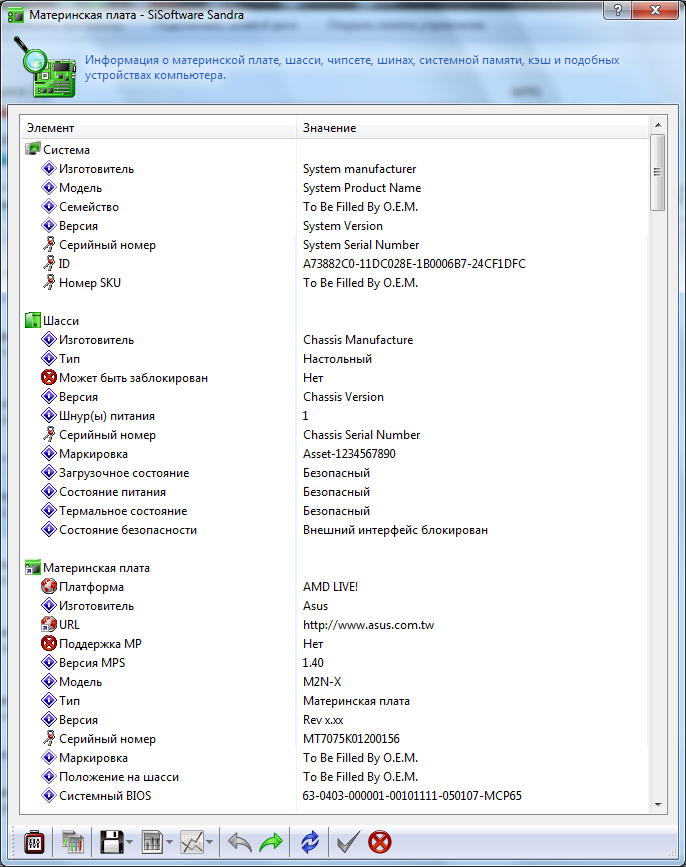
Через вкладку "Программы" предоставляются данные об операционной системе, работающих процессах и загруженных библиотеках, запущенных службах и драйверах, установленных шрифтах и настройках ассоциаций файлов. При желании, также можно посмотреть сведения об учетных записях и получить представление о том, как используется память.
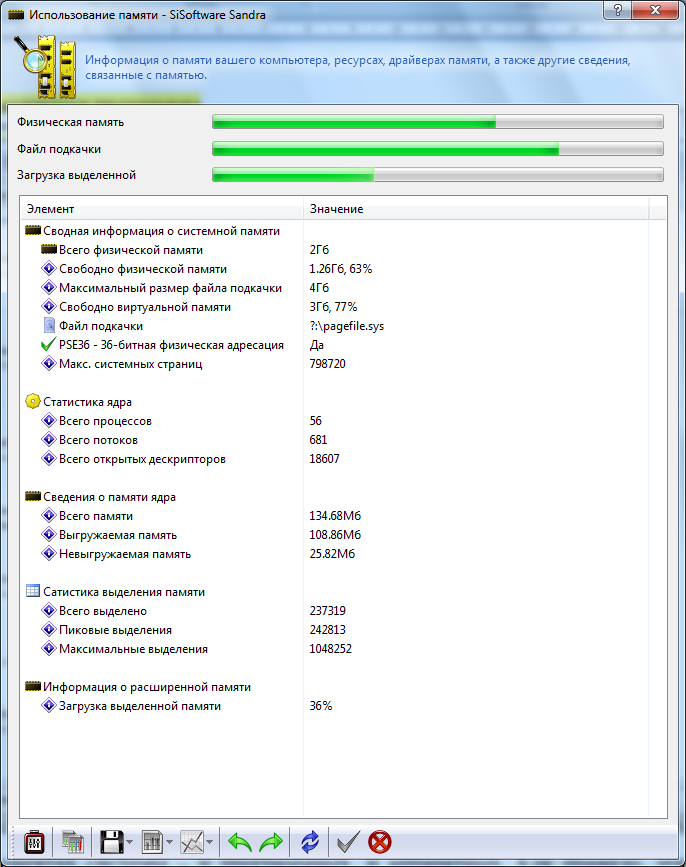
Однако наибольший интерес вызывает вкладка "Эталонные тесты", модули которой предназначены для тестирования наиболее важных компьютерных подсистем. Список встроенных тестов впечатляющ - в рассматриваемой нами версии доступно 27 тестов. В их числе пять синтетических тестов для тестирования процессора. Пять тестов для тестирования физических накопителей. В разделе "Контроллер памяти" тесты пропускной способности памяти, латентности памяти и КЭШа и памяти.
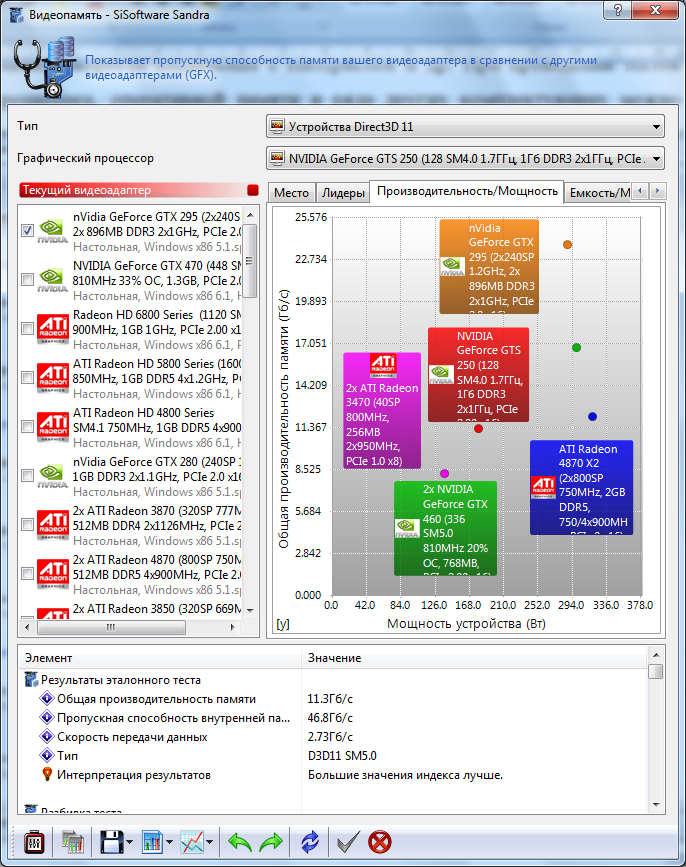
Помимо этого, есть также тесты для оценки скорости визуализации и производительности видеопамяти, тест оценки скорости соединения с Интернетом и др. При проведении тестов процессора, оперативной памяти и ряда других комплектующих можно сравнить производительность соответствующей комплектующей на собственном компьютере с более или менее производительными аналогами. Для запуска любого теста достаточно дважды щелкнуть на его пиктограмме.
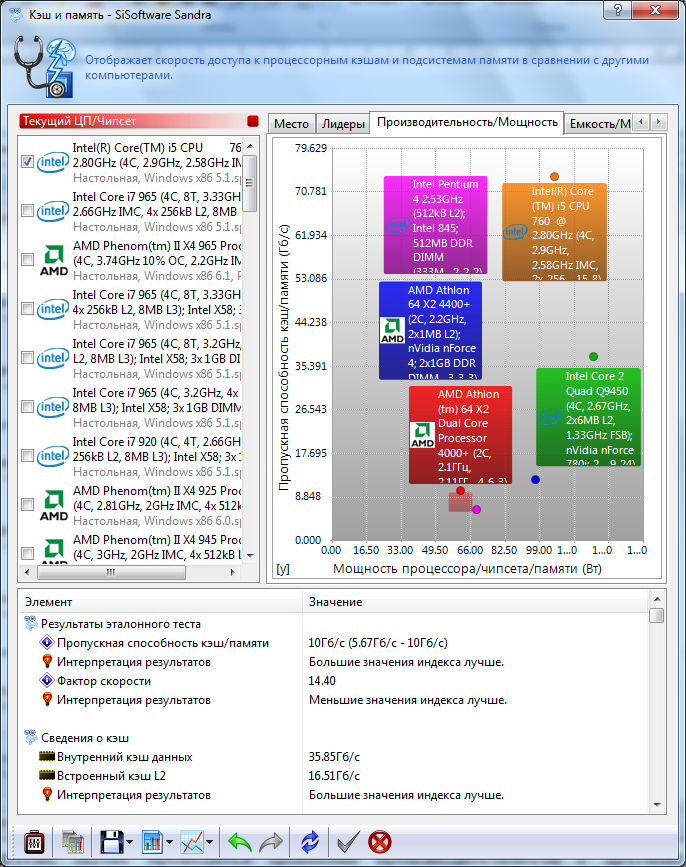
Воспользовавшись тестом стабильности, можно сориентироваться в отношении стабильности работы системы и выявить ее слабые места, что будет полезно после приобретения нового компьютера либо апгрейда старого. А запустив модуль "Создание отчета", сформировать на базе всех либо только выборочных данных отчет и вывести его на печать, отправить по факсу, сохранить на диске или отправить на WEB-сервер. Имеется даже возможность создания отчетов в пакетном режиме, правда, для этого придется использовать опции командной строки и сценарии.
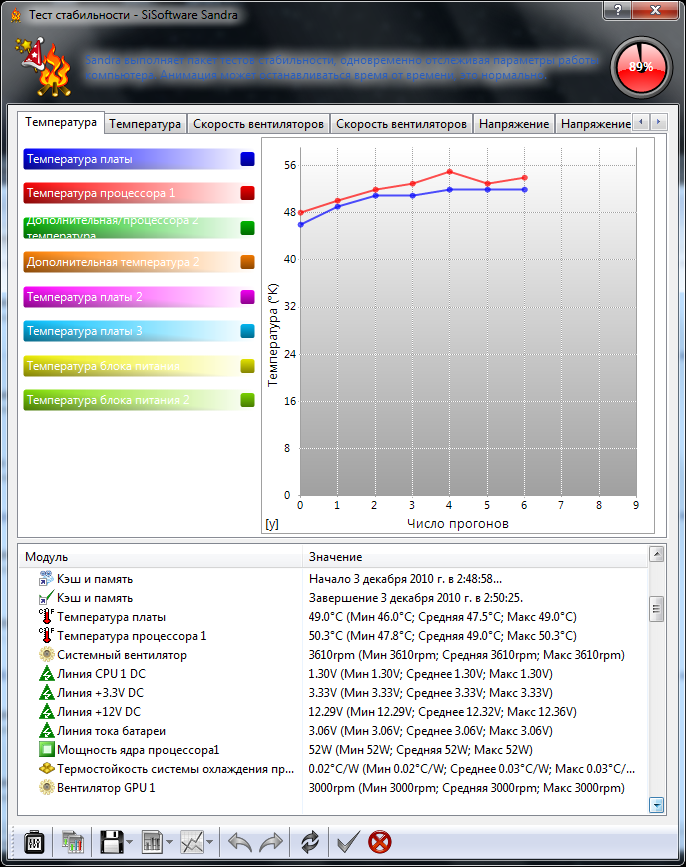
Вывод: обе программы достаточно подходят для диагностики и тестирования системы и оборудования, я бы рекомендовал пользоваться программой AIDA64, т.к. она выдаёт более информативную информацию и имеет стабильную работу. Для тех же, кому более важна общая информация и наличие помощников – рекомендую использовать вторую программу, там более приятный и дружеский интерфейс и она проста в освоении.
